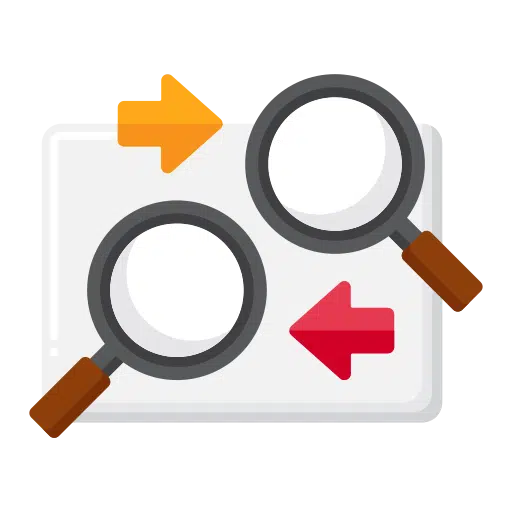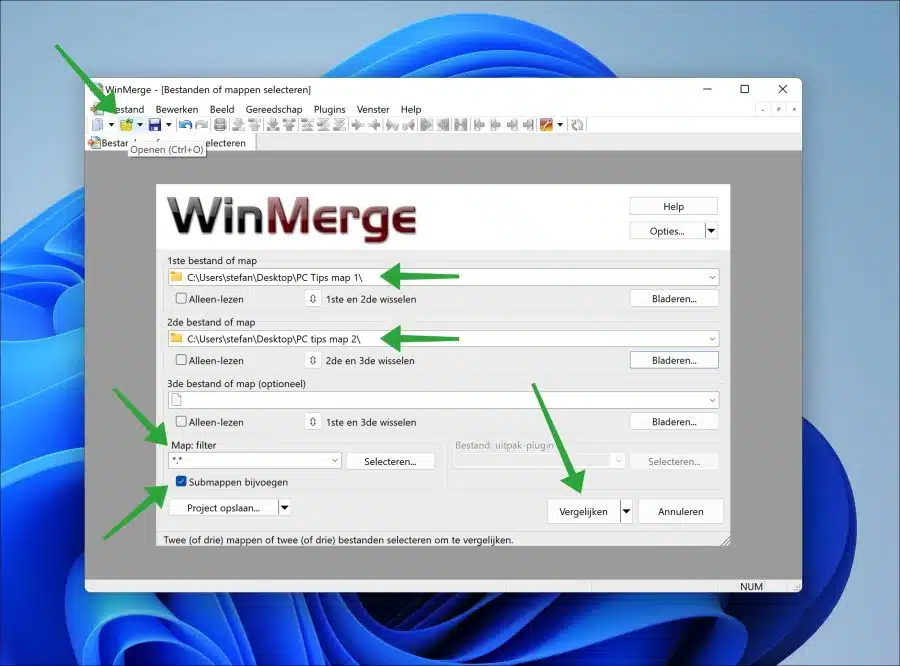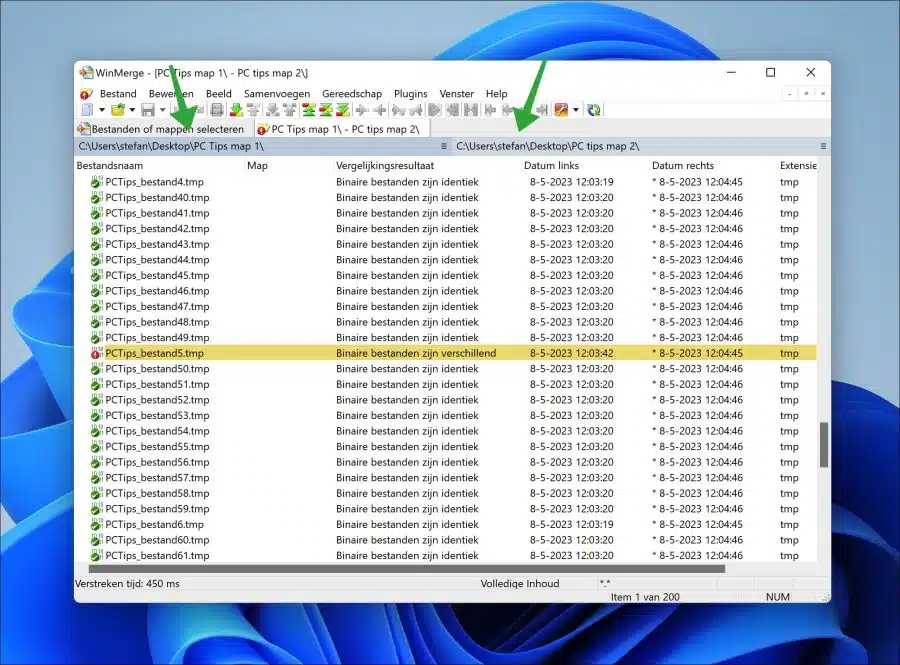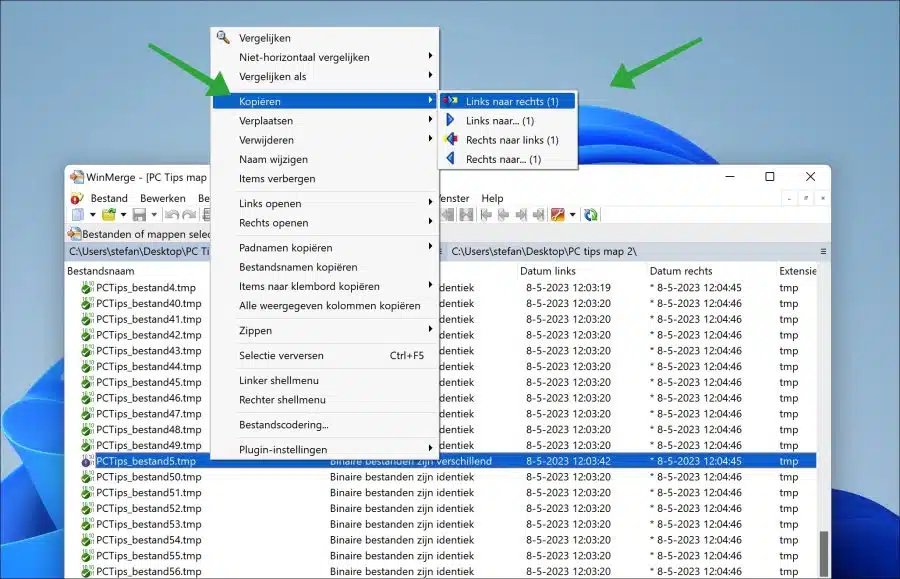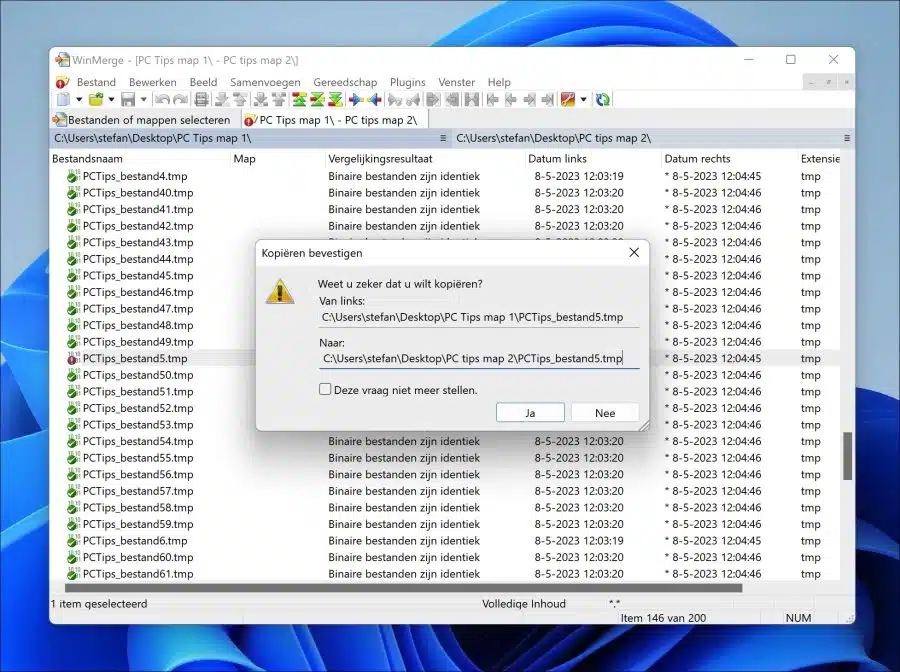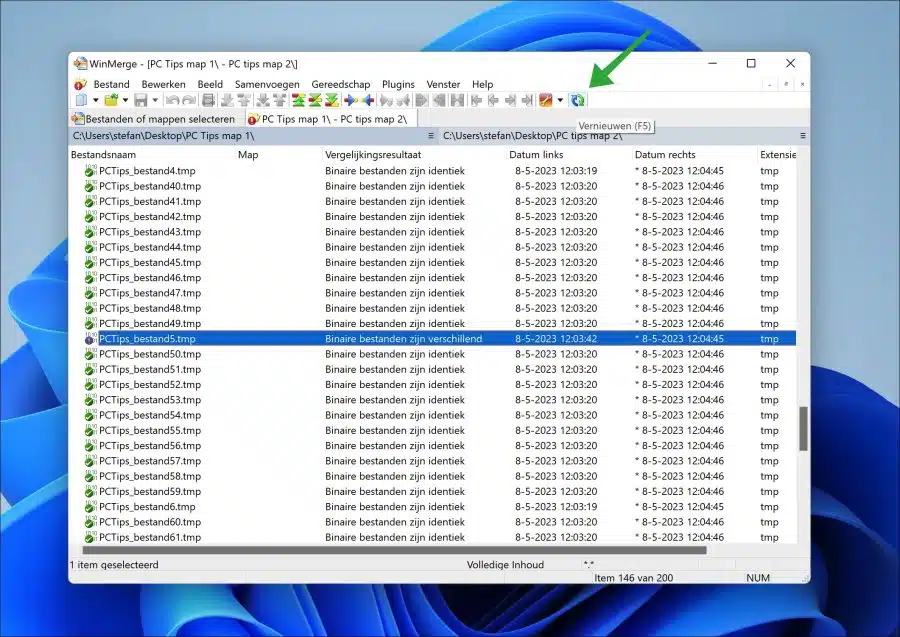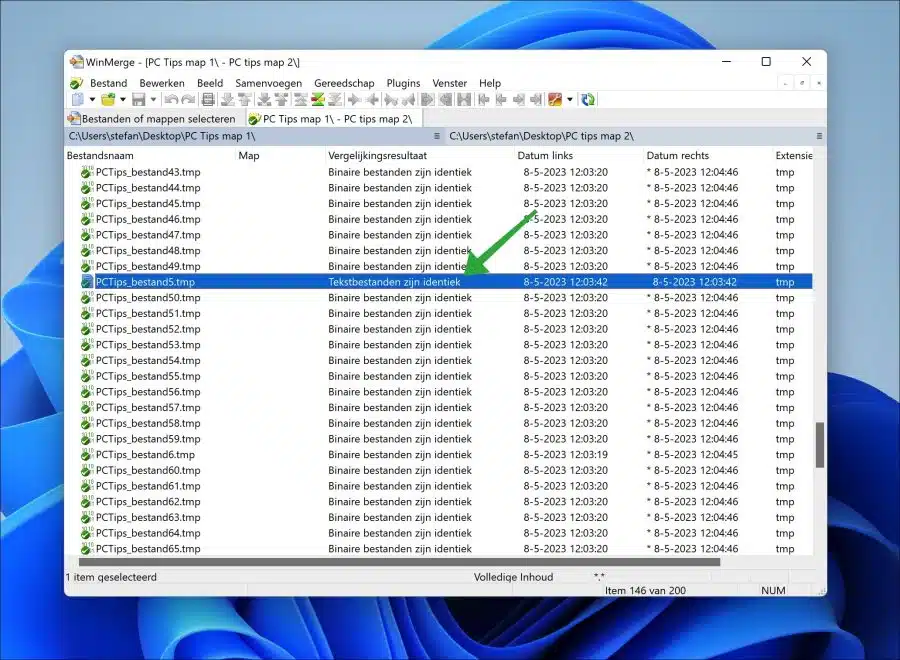Wenn Sie nach einer Möglichkeit suchen, Dateien oder Ordner auf Unterschiede zu vergleichen, zeigt Ihnen dieser Artikel, wie das geht.
Die Suche nach Unterschieden im Inhalt von Ordnern kann hilfreich sein, um zu überprüfen, ob Dateien fehlen, Dateien geändert wurden oder ob sich in einem Ordner Duplikate befinden.
Beispielsweise kann der Vergleich der Inhalte von Ordnern sinnvoll sein, wenn Sie die Inhalte kopiert haben. In diesem Fall möchten Sie wissen, ob alle Dateien korrekt kopiert wurden. So wissen Sie sofort, ob der Kopiervorgang erfolgreich war und keine fehlerhaften oder fehlenden Dateien vorhanden sind.
Es wird nicht empfohlen, alle Dateien in zwei Ordnern manuell zu vergleichen. Dies nimmt zu viel Zeit in Anspruch und die Fehlerwahrscheinlichkeit ist hoch. Deshalb stelle ich eine kostenlose App vor, mit der Sie zwei Ordner auf Unterschiede für Windows 11 oder Windows 10 vergleichen können.
Vergleichen Sie den Ordnerinhalt auf Unterschiede
Das Programm heißt „WinMerge“ und kann kostenlos heruntergeladen werden. Der Quellcode ist öffentlich, sodass ihn jeder einsehen und nutzen kann. Ein großer Vorteil ist, dass WinMerge auch die niederländische Sprache unterstützt.
Öffnen Sie zunächst die App und klicken Sie oben rechts im Menü auf „Öffnen“. Klicken Sie unter „Erste Datei oder Ordner“ auf „Durchsuchen“, um den ersten Ordner auszuwählen.
Machen Sie dies auch für die „2. Datei oder den zweiten Ordner“. Klicken Sie auf „Durchsuchen“ und wählen Sie den zweiten Ordner aus, den Sie mit dem ersten vergleichen möchten. Dies müssen keine Ordner sein, Sie können den Inhalt zweier Dateien auch vergleichen, indem Sie Dateien anstelle von Ordnern auswählen.
Stellen Sie sicher, dass der „Ordnerfilter“ auf „*.*“ eingestellt ist, um alle Dateien in den Ordnern zu vergleichen. Wenn Sie einen bestimmten Dateityp im Ordner vergleichen möchten, ändern Sie den „Ordnerfilter“ auf den Dateityp, zum Beispiel „*.jpg“.
Standardmäßig werden auch die Unterordner in den Vergleich einbezogen. Wenn Sie dies nicht möchten, deaktivieren Sie die Option „Unterordner anhängen“.
Um den Vergleich zu starten, klicken Sie unten rechts auf die Schaltfläche „Vergleichen“.
Als Ergebnis sehen Sie nun zwei Spalten mit einem „Vergleichsergebnis“. Wenn der Vergleich gelb wird, ist die Datei unterschiedlich. Die Datei wurde geändert, normalerweise der Inhalt. Wenn das „Vergleichsergebnis“ grau ist, ist die betreffende Datei nicht im zweiten Ordner vorhanden und wurde möglicherweise gelöscht.
Überprüfen Sie daher unbedingt die Spalte „Vergleichsergebnis“ auf Abweichungen. Es empfiehlt sich auch, die Spalten „Datum links“ und „Datum rechts“ zu vergleichen. In dieser Spalte wird angezeigt, wann die Datei geändert wurde.
Wenn Sie den Vergleich vereinfachen möchten, können Sie die Datei einfach in den zweiten Ordner kopieren, in dem die Datei fehlt oder geändert wurde. Je nachdem, wo die Datei fehlt oder geändert wurde (im linken oder rechten Ordner im Vergleich), kopieren Sie die Datei wie folgt.
Klicken Sie mit der rechten Maustaste auf die fehlende oder geänderte Datei und klicken Sie auf „Kopieren“ und dann auf „Links nach“ oder „Rechts nach“.
Bestätigen Sie den Kopiervorgang. Wenn Sie sich nicht sicher sind, sichern Sie die Datei zunächst im richtigen Ordner.
Klicken Sie dann oben rechts im Menü auf „Aktualisieren“. Sie werden nun sehen, dass beim Ordnervergleich kein Unterschied mehr besteht.
In der Spalte „Vergleichsergebnis“ sehen Sie nun erneut, dass die beiden Ordner identisch sind.
Ich hoffe, Sie damit informiert zu haben. Vielen Dank fürs Lesen!